RaspiZeroPd
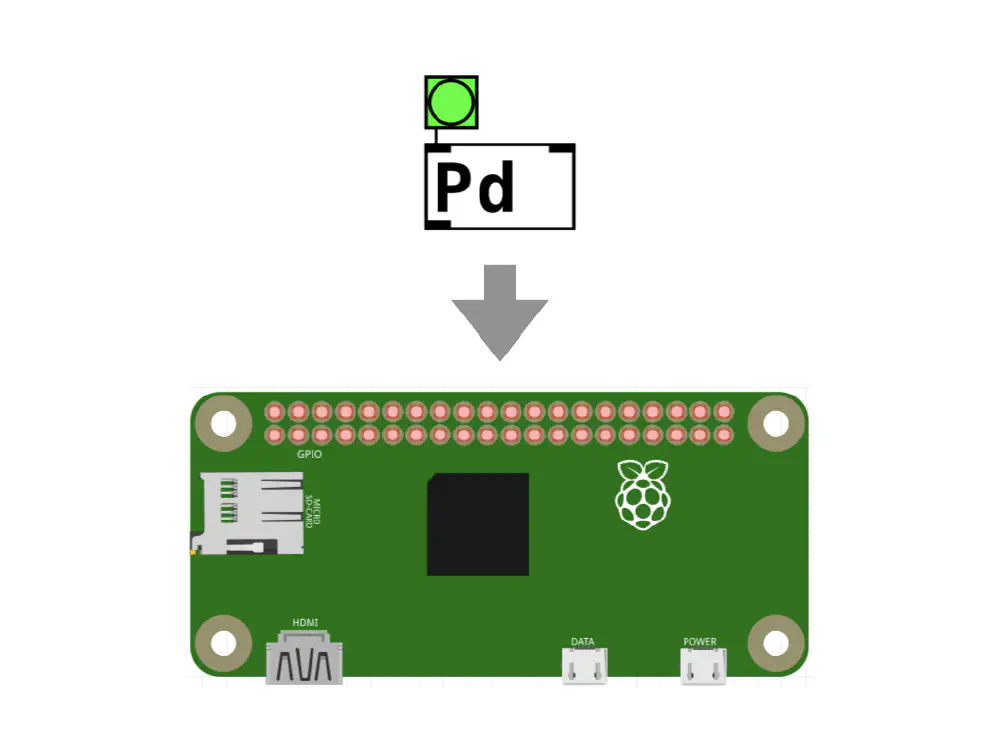
INDEX
About This Page
- Raspberry Pi Zeroには電源用のMicro USBポートが2つしかついていない(一つは電源用)
- オーディオ入出力には下記のようなUSB Audio Adaptorが必要
- セルフパワータイムのUSBハブ(あるいはRaspberry Pi Zero用USBハブ)を使うか、WiFi経由でインターネット接続やSSH接続をしないとポートが足りない
- 決められたWiFi内ならインターネット接続&SSH接続とAudioデバイス接続を共存できるセットアップをする
必要なもの
- Raspberry Pi Zero W
- USB Audio Adaptor
- USB-microB OTGケーブル
- USBmicroB ケーブル
- Micro SDカード & SDカードアダプタ
- PC
- ヘッドフォン
Raspberry Pi 設定
1. インストール&ダウンロード
-
共通
-
Mac
-
Win
Raspbian Stretch with desktop でもいいが、今回はコンソールしかを使わないので。
2. SDカードをEtcherで焼く
- SDカードをPCに接続する
- 上記でインストールした
Etcherを開き、SDカードにRaspberry Piイメージを焼く
3. SSH設定
- Mac, WindowsからRaspberry Piのイメージを焼いたSDカードにアクセスし、sshというファイルを作成
cd /Volumes/boot #Winの場合はSDカードのbootに移動
touch ssh
- MacのFinderから以下のファイルを編集
config.txt
dtoverlay=dwc2
cmdline.txt
dwc_otg.lpm_enable=0 console=serial0,115200 console=tty1 root=/dev/mmcblk0p2 rootfstype=ext4 elevator=deadline fsck.repair=yes rootwait quiet init=/usr/lib/raspi-config/init_resize.sh quiet splash plymouth.ignore-serial-consoles modules-load=dwc2,g_ether
4. Raspberry Pi を起動
- sdカードをraspberry pi に挿し、micro usbケーブルを外から2番目のポートに接続する
5. SSH接続
Macのターミナルから(Winの場合はPuTTYなどをインストールする)
ssh pi@raspberrypi.local
yesと入力してEnter、パスワードraspberryを入力してEnter
もしエラーが出る場合、以下でknown_hostsの記載内容を編集し、raspberrypi.localを削除する
nano /Users/"ユーザ名"/.ssh/known_hosts
control+xで編集終了し、yで内容保存、Enterでファイルを指定して終了
6. WiFi設定
Raspberry Pi内部で下記をコマンド入力してEnter
wpa_passphrase `任意のSSID` `パスワード`
以下のような文字列が表示されるのでコピー
network={
ssid="SSID"
#psk="PASS"
psk=”文字列"
}
下記をコマンド入力してEnter
sudo nano /etc/wpa_supplicant/wpa_supplicant.conf
このファイル内に上記の文字列をペーストする。
control+xで編集終了し、yで内容保存、Enterでファイルを指定して終了
7. WiFi設定の確認
以下のコマンドでRaspberry Piを再起動
sudo reboot
wifiに接続できているか調べる
ifconfig
wlanの項目に接続先のSSIDが表示されていれば成功
8. Pdのインストール
インストール可能なパッケージの「一覧」を更新する
sudo apt-get update
Pdをインストールする
sudo apt-get install puredata
Pdのインストールには10分くらいかかる
9. オーディオデバイスの設定
現状のオーディオデバイスの確認
aplay -l
下記をコマンド入力してEnter
sudo nano /etc/modprobe.d/alsa.base.conf
以下をペーストする
options snd slots=snd_usb_audio,snd_bcm2835
options snd_usb_audio index=0
options snd_bcm2835 index=1
control+xで編集終了し、yで内容保存、Enterでファイルを指定して終了
10. オーディオデバイスの接続
上記設定を行った上で下記コマンドでRaspberry Piを終了
sudo halt
オーディオデバイスをつないで再度起動し、現状のオーディオデバイスの確認
aplay -l
10. Pdの起動テスト
xウィンドウで開く際のssh接続方法
ssh -X pi@raspberrypi.local
再起動したら再度Raspiにログインし、以下を入力し、enter
pd
raspi側のpdがPC上のXwindow内で開かれる
その他 Tips
終了
sudo halt
Raspberry Piのログインパスワードの変更
passwd
現在のパスワード raspberryの後に好きなパスワードを2回入力
java
sudo apt-get purge openjdk-8-jre-headless
sudo apt-get install openjdk-8-jre-headless
sudo apt-get install openjdk-8-jre
arduino
sudo apt-get install arduino
p5
curl https://processing.org/download/install-arm.sh | sudo sh